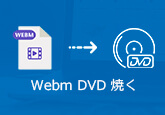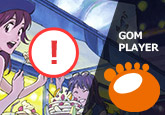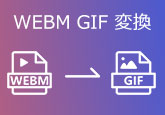【詳細解説】WebMとは?WebMファイルを再生する方法は?
WebMファイルを再生したいですが、どうすればいいですか——そんな疑問はありませんか?
WebMは、Googleが開発した高画質かつ軽量な動画形式で、しかもオープンで無料という利点から、多くのオンラインプラットフォームで採用されています。スムーズにWebM再生するためには、この形式の基本的な特徴を理解し、利用環境に合った適切な再生方法やプレーヤーを選ぶことが重要です。本記事では、WebMとは何かを簡潔に説明したうえで、初心者としても手軽に操作できる再生ソフトやアプリをおすすめし、具体的な再生手順をご紹介します。これにより、どんなデバイスでも手軽にWebM動画を楽しむことができます。
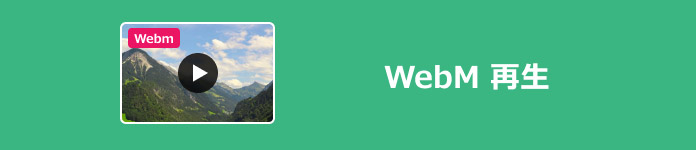
WebMとは
WebMは、Googleが開発したオープンで無料の動画ファイル形式です。WebMの拡張子は「.webm」です。主にVP8/VP9という動画コーデックと、Vorbis/Opusといった音声コーデックを使用し、高画質でありながらデータ容量が軽いという特徴を持っています。そのため、Web上でのストリーミングや動画共有に最適とされ、YouTube などの主要なプラットフォームでも幅広く採用されています。
一般的にブラウザを使ってWebM再生できます。しかしその一方で、すべてのデバイスやブラウザがこの形式に対応しているわけではありません。特に、古いバージョンのOSやブラウザ、標準的なメディアプレーヤーでは、WebMファイルが正しく再生できないケースも多くあります。
こうした再生トラブルを避けるためには、WebMに対応した動画再生プレーヤーの利用が効果的です。次の文では、WebMファイルをブラウザ、パソコン、スマホで再生する方法を紹介します。
ブラウザでWebMの再生方法
WebM形式の魅力の一つは、特別なソフトをインストールしなくても、対応ブラウザさえあればすぐに再生できる点です。特にGoogle Chrome、Mozilla Firefox、Microsoft Edge、OperaなどHTML5環境のブラウザは、WebM形式を標準でサポートしています。面倒な設定も不要で、初心者にも安心です。
その使い方も簡単で、Google Chromeを例に挙げます。Windowsの場合はショートカットキー「Ctrl + O」、Macの場合は「Command + O」を押してファイル選択画面を開き、再生したいWebMファイルを選択し、自動に再生することができます。
(注意:一部の古いブラウザや設定によっては再生できない場合もありますので、最新バージョンを使用することをおすすめします。)
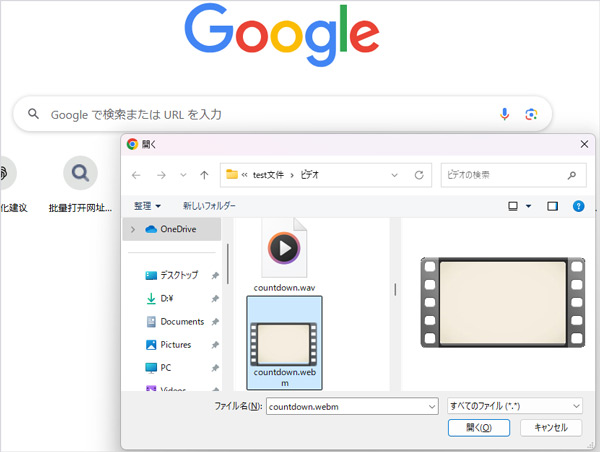
パソコンソフトを利用してWebMの再生方法3選
4Videosoft ブルーレイプレーヤーでWebMを再生
ブラウザでWebM再生のほか、パソコンのプレーヤーでも再生できます。ただし、パソコン標準のプレーヤーであるWindows Media Playerで再生できない問題が発生する可能性があります。その場合は、より専門的なWebM再生ソフト4Videosoft ブルーレイプレーヤーをおすすめします。
このソフトは、多機能ながら使いやすさに優れたWebM再生プレーヤーです。特にWebMファイルも変換なしでそのまま再生できるため、再生エラーやコーデックの心配が不要です。WebMのほか、MP4、MOV、AVI、MKVなどの動画形式にサポートします。シンプルな操作画面と高画質・高音質な再生性能により、初心者でも快適に利用できます。字幕や音声トラックの切り替え、スクリーンショット機能など、細かな操作も充実しています。これによって、より素晴らしい視聴体験を提供できます。また、このソフトは機能制限なしの30日の無料体験サービスを提供します。
メリット
- WebM、MP4、MKV、AVI、MOVなど、主要な動画形式を変換なしで再生可能
- 1080pや4Kの高解像度動画に対応し、鮮明な映像を楽しめる
- 直感的でわかりやすいインターフェースにより、初心者でも簡単に操作できる
- 複数の音声トラックや字幕を自由に切り替え可能で、視聴体験を向上
- 再生中にワンクリックで画面をキャプチャし、お気に入りのシーンを保存可能
ステップ1: 4Videosoft ブルーレイプレーヤーをダウンロード
公式サイトあるいは下のダウンロードボタンを直接クリックと4Videosoft ブルーレイプレーヤーをダウンロードし、提示に従って自分のパソコンにインストールします。
無料ダウンロードWindows向け
安全性確認済み
無料ダウンロードMacOS向け
安全性確認済み
ステップ2: WebMファイル追加
ソフトを起動してから、ホームページの「ファイルを開く」ボタンをクリックし、再生したいWebMファイルを追加します。
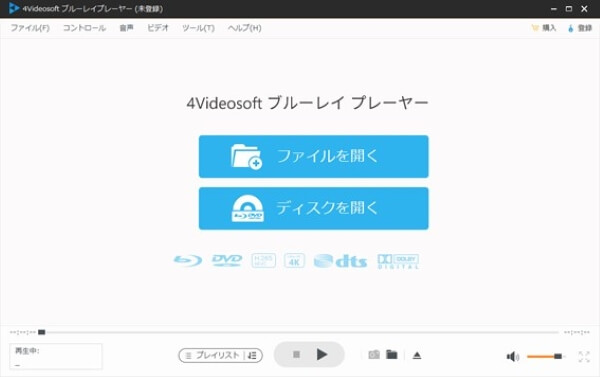
ステップ3: WebMファイル再生
WebMファイルをロードした後、再生が自動的に開始されます。再生中でも、画面比率の調整、音声トラックの切り替え、字幕のオンオフ、スクリーンショットなどの機能を利用できます。

VLCメディアプレーヤーでWebMを再生
VLC Media Playerは、無料で使える人気のマルチメディア再生ソフトで、追加コーデックのインストール不要で、WebMファイルもそのままスムーズに再生可能です。軽量で動作が安定しており、Windows・Mac・Linuxなど幅広いOSに対応しているのも特徴です。また、字幕の読み込み、再生速度の調整、画面キャプチャ、ストリーミング再生など多彩な機能を搭載します。
注意すべきは、デバイスの性能によっては、高品質のWebM動画の再生時に不流暢や再生エラーが発生する場合があります。
ステップ1:公式サイトからVLCメディアプレーヤーをダウンロードし、指示に従ってインストールします。
ステップ2:ソフト起動後、メニューの「メディア」→「ファイルを開く」からWebMファイルを選択します。ロードが完了した後、WebM再生が開始されます。
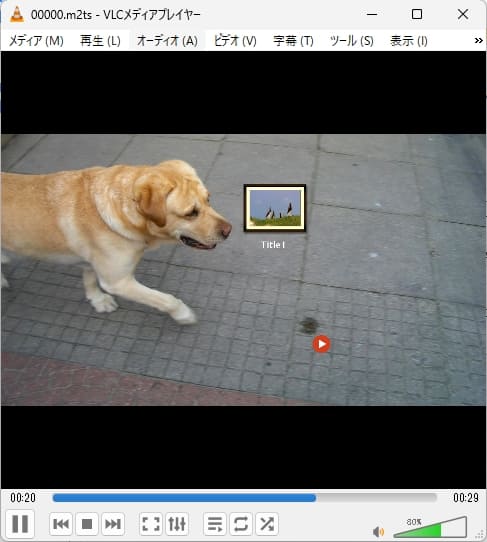
メリット
- WebM、MP4、AVI、MKVなど、ほぼすべての動画・音声形式をサポート
- 商用・個人利用ともに無料で安心して使える。
- 必要なコーデックを内蔵しており、別途インストール不要
- 字幕、音声切替、再生速度調整、ストリーミング再生など機能が豊富
デメリット
- インターフェースがやや古く、デザインがシンプルすぎる
- 初心者には機能が多すぎ、高機能ゆえに、設定項目が複雑に感じることがある
- 一部機能が不安定で、特定の字幕表示やストリーミング機能で不具合が出ることがある
- アップデート時に設定が初期化される場合あり、更新後に一部の設定がリセットされることがある
- トラブル時に専門的なサポートが受けづらい場合がある
GOMプレーヤーでWebMを再生
GOM Playerは、多くの動画形式に対応した無料のメディアプレーヤーで、WebMファイルの再生にも優れた互換性を持っています。特別なコーデックを追加せずにWebMをスムーズに再生できるため、再生トラブルを軽減します。また、使いやすいインターフェースと豊富なカスタマイズ機能を備え、字幕表示や音声トラックの切り替えも簡単に行えます。
無料版と有料版がありますが、一部の高度な機能は有料版でのみ利用可能です。そして、無料版なら、再生画面にバナー広告やポップアップ広告が多いというケースがあります。
ステップ1:GOMプレーヤーをダウンロードし、インストールします。起動後、画面中央の「ファイルを開く」ボタンをクリックし、再生したいWebMファイルを選択します。
ステップ2:WebMファイルをロードした後、再生は可能です。再生中、音声トラックの切り替え、音量調整、字幕の表示を操作できます。
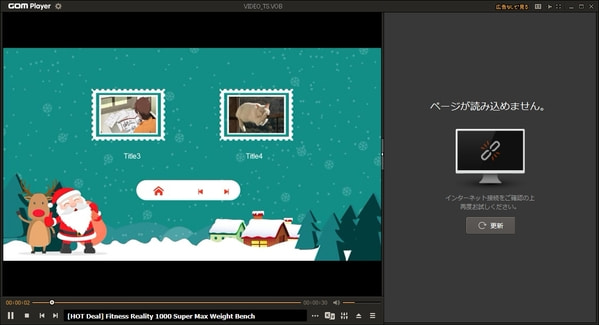
メリット
- WebMをはじめ、多くの動画・音声形式を標準でサポート
- コーデックが内蔵され、追加インストール不要で、すぐに再生可能
- 使いやすいインターフェース、直感的で初心者でも扱いやすい
- 360度動画やVR動画の再生に対応
デメリット
- 一部機能は有料版限定
- 無料版では時折広告が出るため、集中しにくいことがある
- 古いPCでは動作が重くなることがあり、システム負荷が高めの時がある
- 時々更新が遅れ、最新のフォーマット対応が遅れる場合がある
- 他の高機能プレーヤーに比べ、細かな設定や拡張機能が少ない
スマホでWebMの再生方法
iPhoneやAndroid などのスマホでWebMを再生したい場合は、専用の再生アプリを利用できます。
AndroidでWebMを再生
Androidの場合には、VLCメディアプレーヤーのアプリ版をおすすめします。スマホやタブレット向けに最適化された無料のメディアプレーヤーです。PC版と同様に、WebM、MP4、MKV、MP3など多くの動画・音声形式を追加コーデックなしで再生可能です。字幕表示、PIPモード、再生速度調整など、便利な機能も搭載されています。Google Playストアから無料でダウンロード可能なので、WebM再生アプリを探している方には特におすすめです。
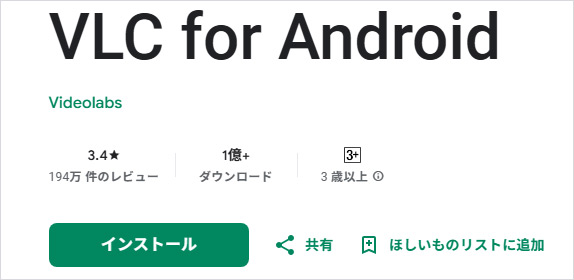
iPhoneでWebMを再生
iPhoneの場合には、KMPlayer(iPhone版)をおすすめします。直感的な操作性と高い再生性能で人気のあるメディアプレーヤーアプリです。WebMを含む多様な動画形式に対応しており、4K・8Kなどの高画質動画をスムーズに再生できます。字幕の読み込みや再生速度調整、クラウドストレージとの連携など、便利な機能も充実しています。iPhoneでWebM再生したいなら、App Storeから無料で入手できます。
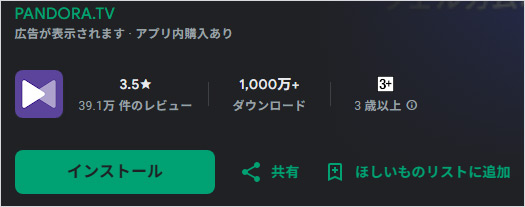
おまけ:WebM再生できない?他の形式に変換する
使い慣れたメディアプレーヤーを引き続き使用したい場合は、WebMをMP4など汎用性の高い形式に変換することができます。
その場合に4Videosoft 動画変換 究極という専用の動画形式変換ソフトをおすすめします。このソフトはWebMファイルの変換に強く、MP4やAVIなど再生互換性の高い形式へスムーズに変換できます。高品質かつ高速な変換が可能で、変換中の画質劣化を防ぎます。初心者でも使いやすい直感的な操作画面で、WebMファイルの再生環境を改善したいユーザーに最適なソフトです。
無料ダウンロードWindows向け
安全性確認済み
無料ダウンロードMacOS向け
安全性確認済み
まとめ
WebMは効率的な動画フォーマットとして現代のネットワークで広く使用されていますが、実際の再生には依然として互換性と技術的な制限があります。この記事ではパソコンやスマホでWebMを再生する方法を紹介します。最も理想的な解決策は、プロの動画再生ソフトである4Videosoft ブルーレイプレーヤーを使用することです。日常的な使用から専門的な用途まで、このソフトは安定した高品質の再生体験を提供し、信頼性が高く多用途なプレーヤーとなっています。
無料ダウンロードWindows向け
安全性確認済み
無料ダウンロードMacOS向け
安全性確認済み